通常在计算机右下角有一个网络图标,也就是网络图标,可以让我们看一下网络是否正常连接,我们也方便地设置网络,但是如果你遇到一个缺失的计算机网络图标,如何解决这样一个问题,接下来,我愿与您分享没有显示网络图标的计算机的详细处理。
具体步骤如下:
首先,在我们的桌面上找到电脑并按它,如下图所示。

然后按开控件面板, 如下图所示.
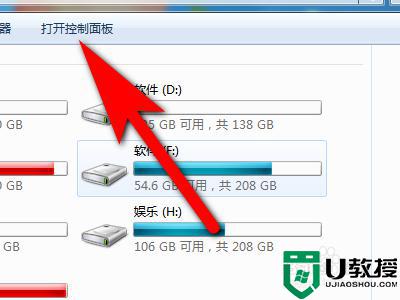
然后单击显示和个性化, 如下图所示.
然后按下面所示的更改桌面图标。
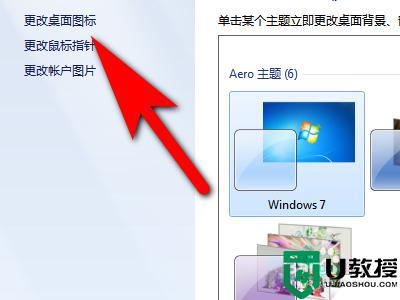
然后选择网络, 如下图所示.
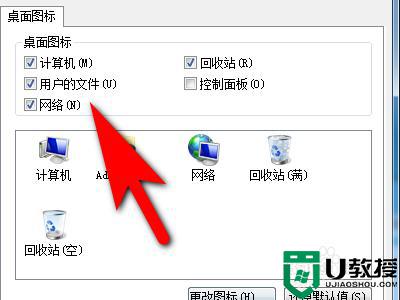
在按键结束时确认,以便操作完成,我们的大脑桌面将能够正常显示网络图标。
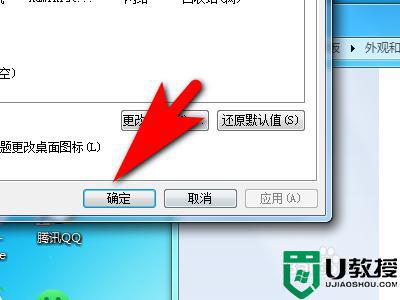
以上是一个详细的解决缺失的计算机网络图标。遇到同样的情况的用户可以学习上述方法步骤来解决问题,并相信它可以帮助每个人。
